
Owen Little
0
4145
896
Vous savez donc déjà tout sur le dock de votre Mac, mais si vous voulez le modifier? Heureusement, vous pouvez appliquer plusieurs modifications pour modifier le comportement du dock..
Qu'il s'agisse d'ajouter de simples modifications, telles que l'ajout de piles cachées pour les éléments récents, ou d'afficher uniquement les applications actuellement ouvertes, vous pouvez faire beaucoup pour que Mac OS X soit votre propre solution. Les 7 meilleures façons de personnaliser votre bureau Mac Les 7 meilleures façons de personnaliser votre bureau Mac Vous voulez rendre votre Mac plus personnel? Découvrez ces méthodes impressionnantes pour personnaliser votre thème Mac et plus encore.. .
Toutes ces modifications sont intégrées à OS X par défaut, mais masquées. Vous devez donc utiliser le terminal Comment installer des applications Mac dans un terminal avec Homebrew Comment installer des applications Mac dans un terminal avec Homebrew Saviez-vous que vous pouvez installer Mac? logiciel dans le terminal? Voici comment utiliser Homebrew pour installer facilement les applications Mac. afin de les utiliser.
Utiliser Terminal pour personnaliser votre station d'accueil
Si vous aimez assez le dock de votre Mac, il est inutile de le remplacer entièrement, surtout lorsqu'il y a tellement de petits réglages géniaux à la commande d'un terminal..
Pour pouvoir exécuter ces modifications, vous devez utiliser le terminal présent dans le répertoire. Utilitaires dossier sous Applications. Vous pouvez également le lancer à l’aide de Spotlight en appuyant sur Cmd + Espace et en tapant “Terminal” suivi de enter.
Toutes ces commandes ont été testées comme fonctionnant sous OS X 10.10 Yosemite 10 Fonctionnalités utiles OS X de Yosemite pour OS X 10 Fonctionnalités utiles de Yosemite pour OS X Vous avez peut-être manqué Depuis la sortie d’OS X Yosemite, tout le monde a cherché à savoir s’ils le peut trouver les caractéristiques que Timmy n’a pas signalées aussi largement sur son plateau. , mais la plupart devraient fonctionner de la même manière pour les non-conformistes (et dans beaucoup de cas, Mountain Lion).
1. Afficher uniquement les applications actives
Si vous préférez que votre dock ressemble plus à la barre des tâches de Windows (et que vous puissiez utiliser Spotlight ou Alfred pour lancer des applications), vous pouvez lui demander de n’afficher que les applications actuellement actives..

Lorsque vous quittez l'application, l'icône disparaît de votre dock. Donc, si vous êtes à la recherche d'un look minimaliste, 7 étapes simples pour un bureau minimaliste impressionnant 7 étapes simples pour un bureau minimaliste impressionnant, cela pourrait être la solution pour vous. Entrez les informations suivantes dans Terminal pour activer la fonctionnalité:
par défaut, écrivez com.apple.dock static-only -bool TRUE; Killall Dock
Pour récupérer votre ancien quai, il suffit de changer “VRAI” à “FAUX” - notez que le “Killall Dock” segment de la commande est utilisé pour redémarrer le dock et appliquer vos modifications. Si vous voulez utiliser ceci, vous voudrez probablement désactiver Afficher les indicateurs pour les applications ouvertes sous Préférences Système> Dock.
2. Activer “App unique” Mode
J'aime utiliser plusieurs bureaux afin de pouvoir garder plusieurs fenêtres ouvertes en même temps, mais nous savons tous que le multitâche est plus performant: améliorer le multitâche dans Mac OS X en faire plus, mieux: améliorer le multitâche dans Mac OS X Le multitâche n'est pas toujours un choix . Lorsque vous devez rédiger un rapport, vous devez avoir accès à votre traitement de texte, mais également à vos documents de référence. En travaillant, je finis souvent par travailler avec… est terrible pour la productivité. Le mode une seule application peut être la solution, en particulier si vous n'aimez pas utiliser plusieurs ordinateurs de bureau sur votre Mac. Pour l'activer, entrez les informations suivantes dans Terminal:
les valeurs par défaut écrivent com.apple.dock single-app -bool TRUE; Killall Dock
Une fois activé, cliquez sur une application de votre dock pour masquer toutes les autres. Le seul problème que j'ai remarqué avec cette utilisation est qu'il est difficile de faire glisser des fichiers d'une fenêtre du Finder vers une autre application, telle qu'un navigateur. Pour le désactiver, réexécutez la commande mais changez le “VRAI” à “FAUX”.
3. Ajouter des piles personnalisées pour les documents récents, documents et autres
Les dossiers normaux peuvent être transformés en accès rapide “des piles” qui vous montre le contenu d'un répertoire sans avoir à recourir à une nouvelle fenêtre du Finder - mais il y a quelques piles cachées que votre dock a accès et dont Apple ne vous parle pas.
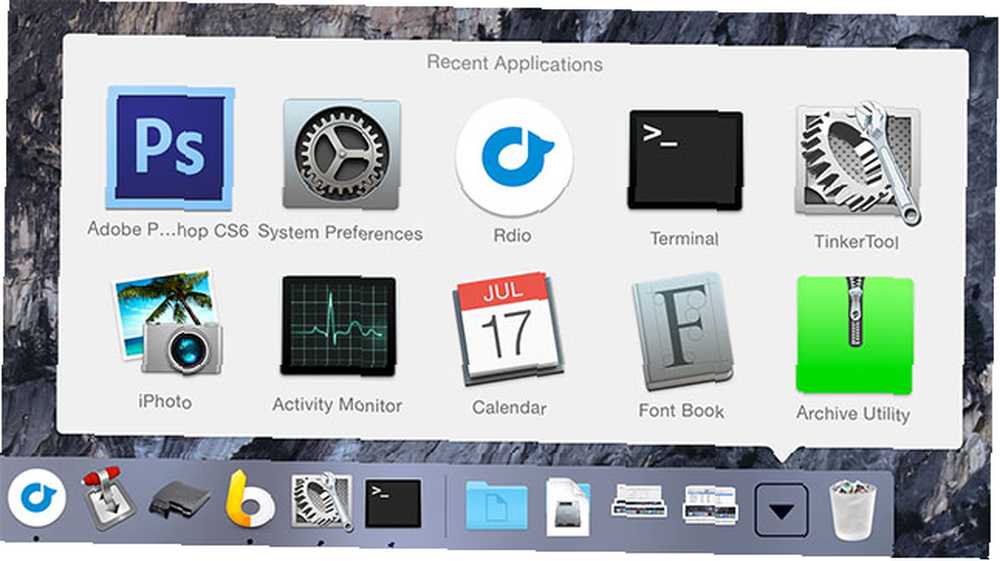
Entrez la commande suivante dans Terminal afin d’ajouter une nouvelle pile qui, par défaut, affichera les applications récemment utilisées:
Les valeurs par défaut écrivent com.apple.dock persistent-autres -array-add '"tile-data" = "list-type" = 1;; "tile-type" = "recents-tile"; '; Killall Dock
Une fois que vous avez ajouté la vignette, vous la trouverez à droite du dock (ou en bas si vous alignez votre dock sur le côté de votre écran). Utilisez un clic sur deux doigts (Ctrl + clic) pour basculer entre les applications récentes, les documents et serveurs, les volumes favoris et les éléments de la barre latérale, et définir le mode d'affichage de ces éléments..

Vous pouvez ajouter autant de piles personnalisées que nécessaire en répétant la commande ci-dessus, ou vous pouvez supprimer l'élément de votre dock via le menu contextuel ou en le faisant glisser pour le déplacer..
4. Ajouter des entretoises d'application
Si tout vous semble un peu serré, il est possible d’ajouter des entretoises à votre dock pour espacer les objets. Ceci est utile pour garder les applications système telles que Finder et Agenda séparées de vos autres logiciels..

Pour ajouter une entretoise, il suffit de coller ce qui suit dans Terminal:
Les valeurs par défaut écrivent com.apple.dock applications persistantes -array-add '"tile-type" = "spacer-tile";'; Killall Dock
Chaque fois que vous collez cette commande, un nouvel espaceur vide sera ajouté. Pour supprimer une entretoise, cliquez dessus et faites-la glisser hors du dock, ou cliquez avec deux doigts (Ctrl + clic) et choisissez Retirer du quai.
5. Indiquer les icônes d'application cachées
Voici une astuce que vous ne désactiverez probablement pas une fois que vous l'avez activé - par défaut, il est impossible de savoir si une application est masquée sur OS X, ce qui peut parfois être déroutant. Pour une raison quelconque, Apple a ajouté l'option de le faire, mais a omis d'ajouter une bascule pour cela dans les Préférences Système..
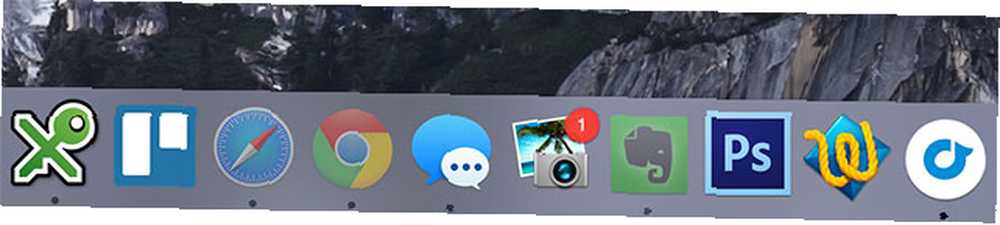
Consultez la capture d'écran ci-dessus pour voir à quoi ressemblent les icônes Safari, Chrome et Evernote lorsque ces applications sont masquées. Pour activer cet effet, collez le texte suivant dans Terminal:
les valeurs par défaut écrivent com.apple.dock showhidden -bool TRUE; Killall Dock
Pour le désactiver, utilisez la même commande, changez simplement le “VRAI” à “FAUX”.
6. Modifier ou désactiver le délai de masquage automatique
Si vous aimez un bureau propre et agréable avec le maximum d’espace utilisable dédié à vos applications, il est fort probable que vous ayez activé l’option de masquage automatique du dock sous Préférences Système> Dock. Une chose que cette interface ne vous permet pas de contrôler est le délai de masquage automatique.
Heureusement, vous pouvez changer cela avec une simple commande. La commande ci-dessous rétablira la vitesse de masquage à la normale, comme “1” est la valeur par défaut. “0” supprimerait complètement le retard, alors que “2” le doublerait. Expérimentez pour voir ce qu'il y a de mieux en collant ce qui suit dans Terminal et en modifiant la valeur selon vos préférences:
Les valeurs par défaut écrivent com.apple.dock. modificateur autohide-time -float 1; Killall Dock
7. Utilisez les gestes de défilement
Il est également possible d'utiliser le pavé tactile ou la molette de la souris pour interagir avec les éléments du dock. Lorsqu'elle est activée, cette commande vous permet d'utiliser un geste de défilement vers le haut pour ouvrir des piles ou d'utiliser le même geste sur des applications déjà en cours d'exécution pour afficher toutes les fenêtres associées à cette application (également appelé Exposé, illustré)..

Activez-le en collant ce qui suit dans Terminal, pour désactiver simplement changer “VRAI” à “FAUX”:
par défaut write com.apple.dock scroll-to-open -bool TRUE; Killall Dock
8. Activer le caché “Sucer” Animation
De loin le tweak le moins fonctionnel de cette liste. Mac OS X inclut un geste de minimisation et de maximisation masqué qui, enfin, est nul. Je l'ai activé et l'ai laissé en marche uniquement pour changer de décor, et vous voudrez peut-être aussi.
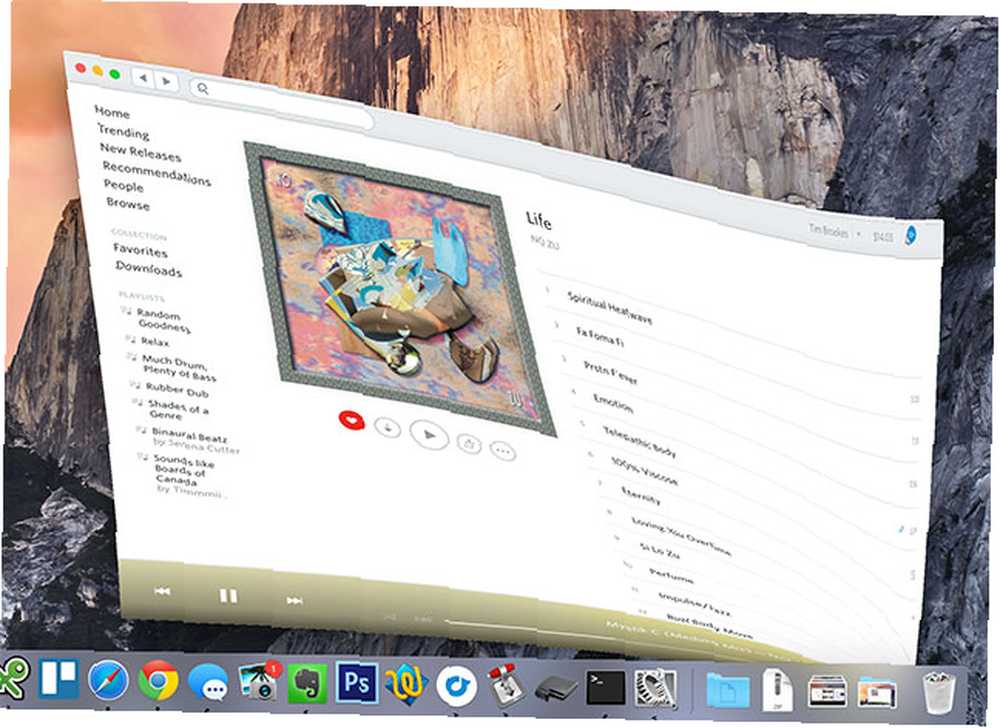
Activez l'animation en collant les éléments suivants dans Terminal:
les valeurs par défaut écrivent com.apple.dock mineffect suck; Killall Dock
Vous pouvez changer “sucer” à “génie” ou “échelle” pour revenir à l'un des effets par défaut.
9. Personnaliser rapidement avec TinkerTool
Certains (mais pas tous) ces réglages peuvent être activés rapidement à l’aide d’une application très pratique appelée TinkerTool, qui place de nombreux paramètres cachés d’Apple. Tweak Mac OS X & Access Paramètres cachés avec Mountain Tweaks et Lion Tweaks [OS X] Tweak Mac OS X & Accédez aux paramètres cachés avec Mountain Tweaks et Lion Tweaks [OS X] L’approche informatique murée d’Apple a des conséquences assez profondes pour un utilisateur quotidien d’OS X. Apple fournit, dans l’ensemble, une expérience agréable et agréable lors de ordinateur, en partie parce que les options… à votre portée. Utilisez-le pour personnaliser le dock, le bureau et de nombreuses autres parties de votre système d'exploitation.
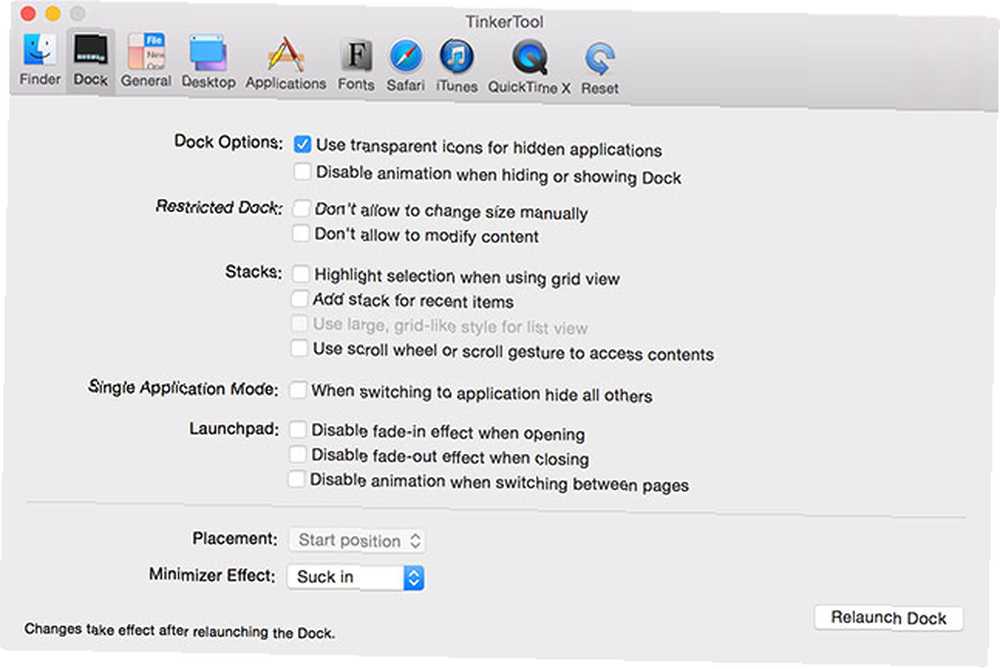
Cette application n’exécute que les commandes que vous avez saisies manuellement, mais avec un peu moins de contrôle et “Killall Dock” commande assignée à la Relancer le quai bouton.
10. Réinitialisez votre station par défaut
Trop de changements et je ne me souviens plus de ce qu’ils étaient? Heureusement, vous pouvez réinitialiser votre station d'accueil à l'offre par défaut à l'aide de cette commande simple, qui supprime votre fichier de préférences de station d'accueil:
valeurs par défaut delete com.apple.dock; Killall Dock
Outre la personnalisation de votre station d'accueil, vous pouvez également personnaliser le terminal lui-même pour le rendre plus utile. Personnalisation du terminal Mac et utilité accrue Personnalisation du terminal Mac et utilité accrue L'application Terminal sur votre Mac est puissante, mais c'est un peu fade de la boîte. Voici comment personnaliser votre terminal selon vos besoins. . Et pour en faire plus sur votre Mac, recherchez des moyens de supprimer automatiquement les téléchargements. 3 façons de supprimer automatiquement les téléchargements sur Mac 3 façons de supprimer automatiquement les téléchargements sur Mac Le dossier Téléchargements de votre Mac est probablement un fouillis de fichiers déroutant. Vous pouvez le nettoyer automatiquement avec ces conseils et astuces. pour une machine plus propre.











